Excel 同じ列で重複する値を色付けしてチェック(確認)する方法を紹介する。
下記のように重複した場合は、下記のようにセルに色がついて重複がわかりやすくなる。
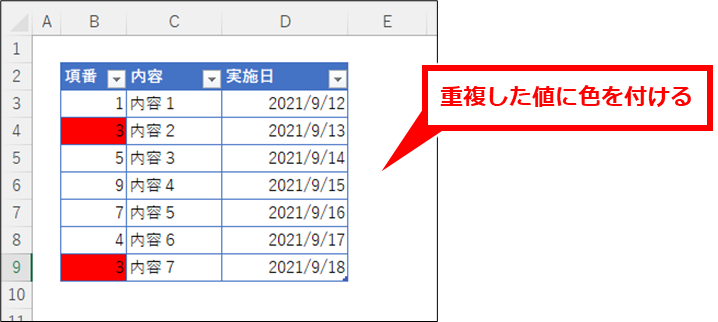
同じ列で重複する値を視覚的に確認する設定手順
同じ列で重複する列を視覚的に確認する方法として、ここでは条件付き書式を使用する方法を紹介する。
チェックしたい列を選択して、「ホーム」→「条件付き書式」→「新しいルール」を順にクリック
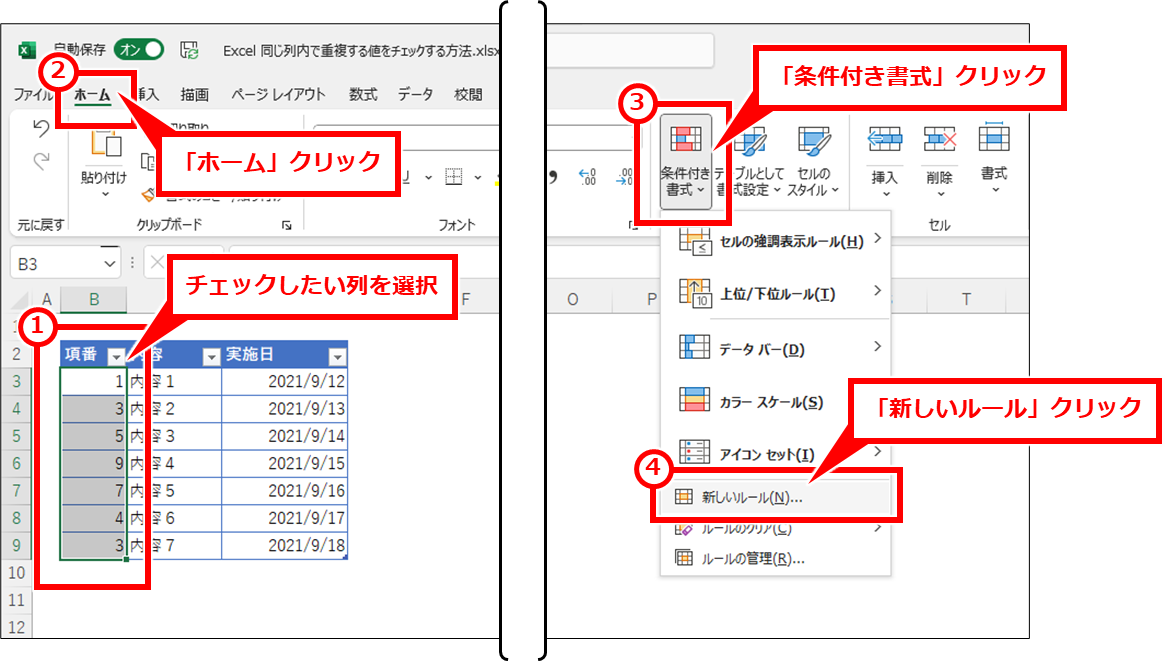
または、チェックしたい列を選択した後、ショートカットキー ALT → H → L → N を順に押下
「数式を使用して、書式設定するセルを決定」クリックし、下記の数式を入力し、「書式」クリック
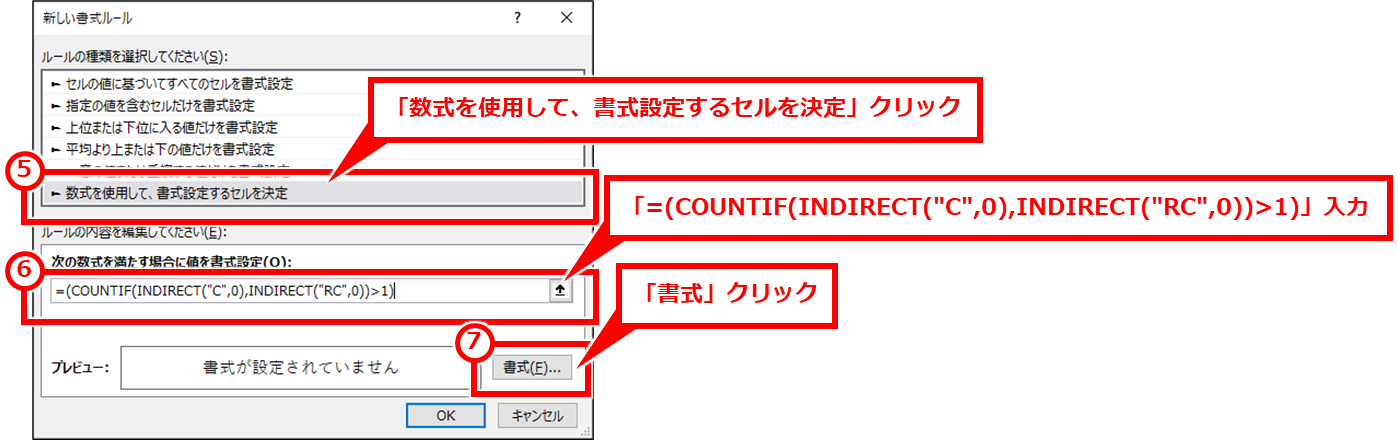
<数式>
=(COUNTIF(INDIRECT("C",0),INDIRECT("RC",0))>1)

数式の意味は、各選択したセルの値が選択した列の中で2つ以上ある場合に、True(条件成立)
コピーして使用すれば、いつでもどこでも使用できる。
「塗りつぶし」クリックし、背景に指定したい色をクリックし、「OK」クリック
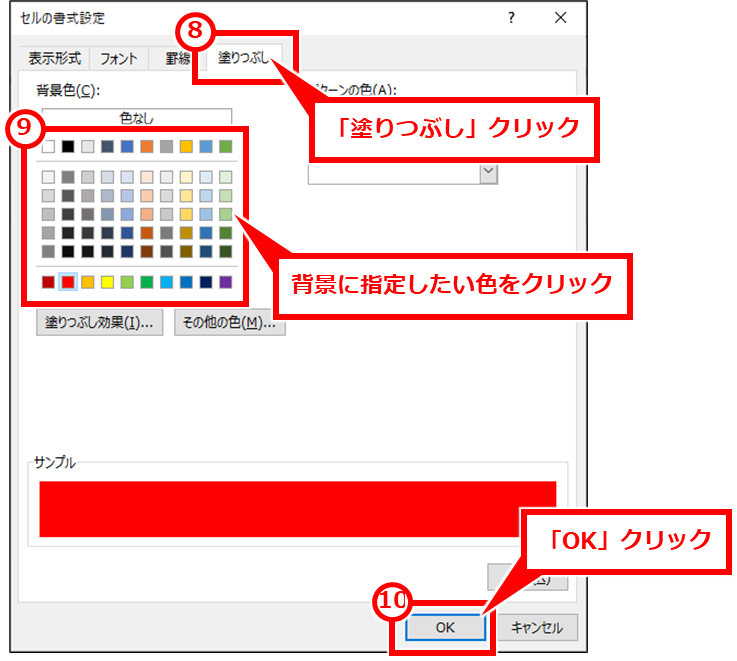
「OK」クリック
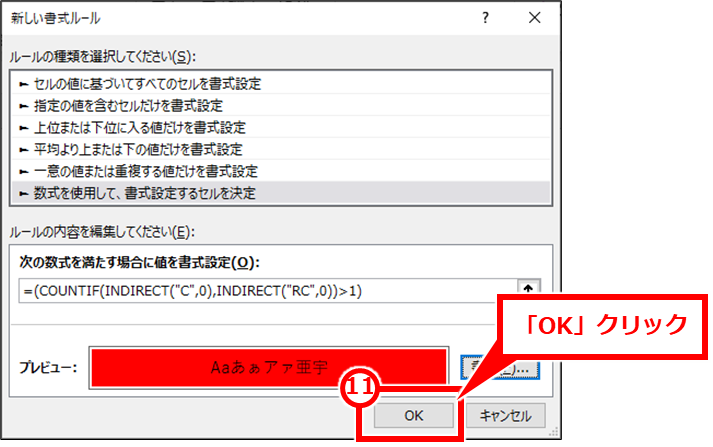
重複した値のセルの背景に色がつく。今回はセルに背景を付ける方法を紹介したが、⑧~⑩で文字に色を付けるとか太字にするなど自分のわかりやすい方法でやってみると良い。
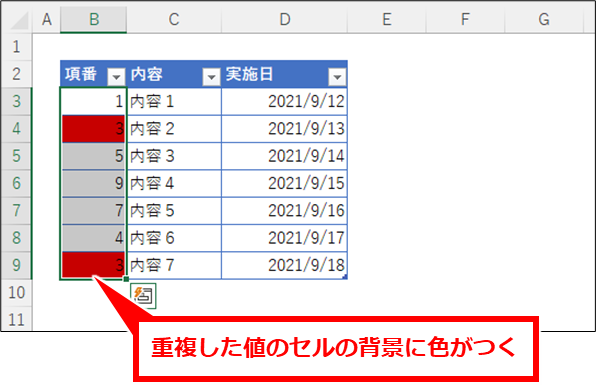
する方法.png)
コメント